| 本栏目:【PhotoShop教程】 | 内容为:Adobe 绘图:晶莹剔透的XP图标效果 |
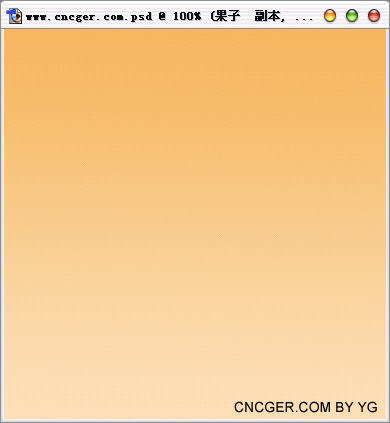
第二、用椭圆选取工具画一个圆,用渐变工具以适当的颜色对这个选区进行线性填充。颜色参考数:前景[238,142,23]背景[257,273,154]
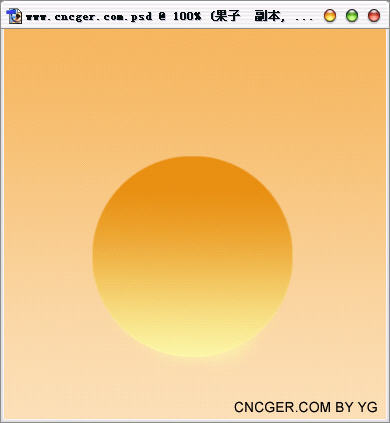
第三步:用加深减淡等工具配合对此图进行涂绘,这就要耐心去慢慢弄了。涂绘完之后按ctr单击此层,获得选区,然后用[217,135,36]颜色对此层进行2像素的描边得出如下二图:
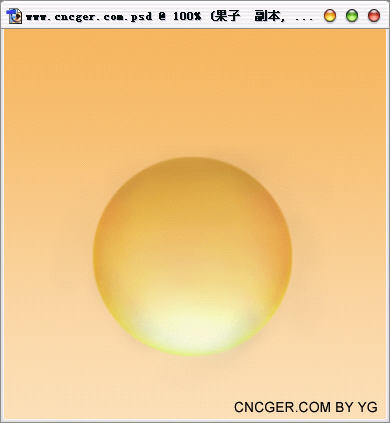
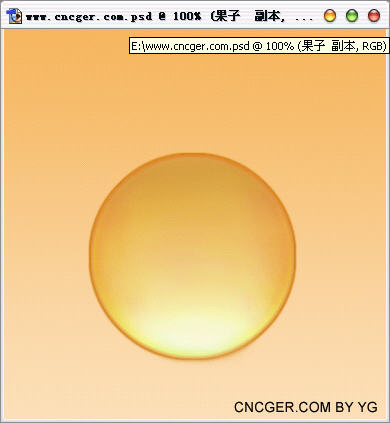
第四步:新建一层,用椭圆选取工具在果子的上方画一椭圆,填充白色,然后点图层控制作面版下面的“添加图层蒙版”按键为此图添加蒙版,再按X键复位前景颜色,用渐变工具在蒙版上进行线性渐变。此步用以表现果子晶莹效果的高光!
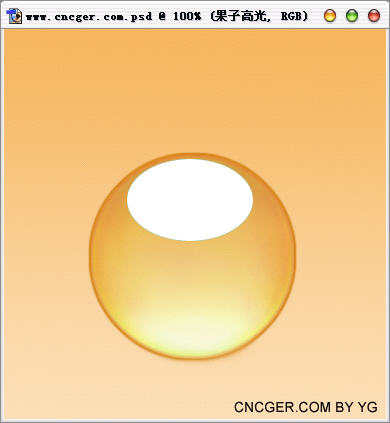

第五步:新建一层,用钢笔工具绘制叶子路径。按CTRL_ENTER键,载入选区,用[126,214119]的绿色进行填充,再用加深减淡工具对于叶子进行处理,完之后再以[44,153,42]的深绿对叶子进行2像素的描边如下图
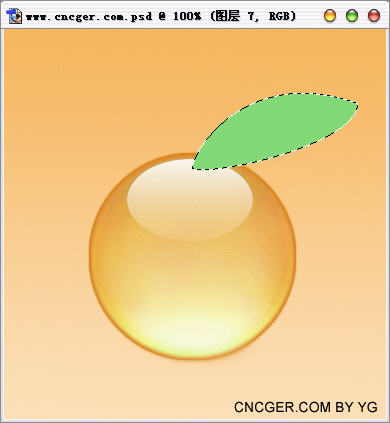
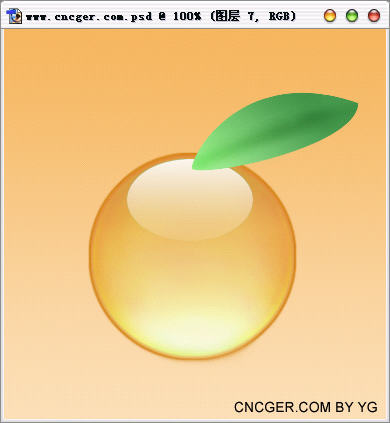
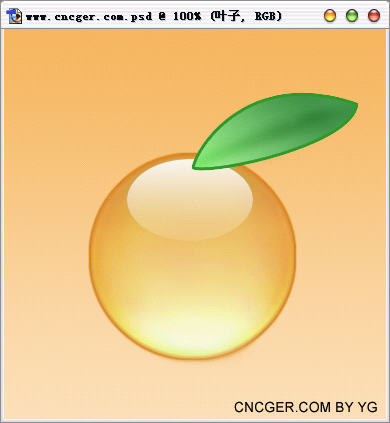
5.4再用同样的方法给叶子加上高光
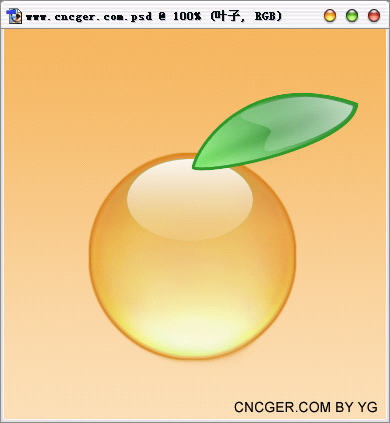
[1]
[上一篇:Adobe图像合成:汽车“换肤”
] |
| [下一篇:Photoshop字体特效:“光晕字”制作 ] |

